Microsoft Outlook 소개
Microsoft Outlook은 Windows OS와 Mac에서 작동하는 뛰어난 데스크톱 이메일 클라이언트이자 개인 정보 관리자입니다. 여기서 Microsoft Outlook에 대해 더 자세히 설명하겠습니다.
1. Microsoft Outlook이란?
단일 애플리케이션이거나 Microsoft Office 패키지의 구성 요소로서, Microsoft Outlook은 이메일, 일정, 연락처, 작업, 메모 등과 같은 개인 정보를 관리할 수 있는 강력한 이메일 클라이언트입니다. 이는 Microsoft Exchange 서버 이메일과 Microsoft SharePoint 플랫폼에 접근하기 위한 가장 인기 있는 데스크톱 프로그램입니다. Microsoft Outlook은 이메일을 통한 커뮤니케이션을 더 쉽고 빠르게 하며, 그룹 일정 관리 기능 등을 제공합니다.
1.1 Windows용 Outlook
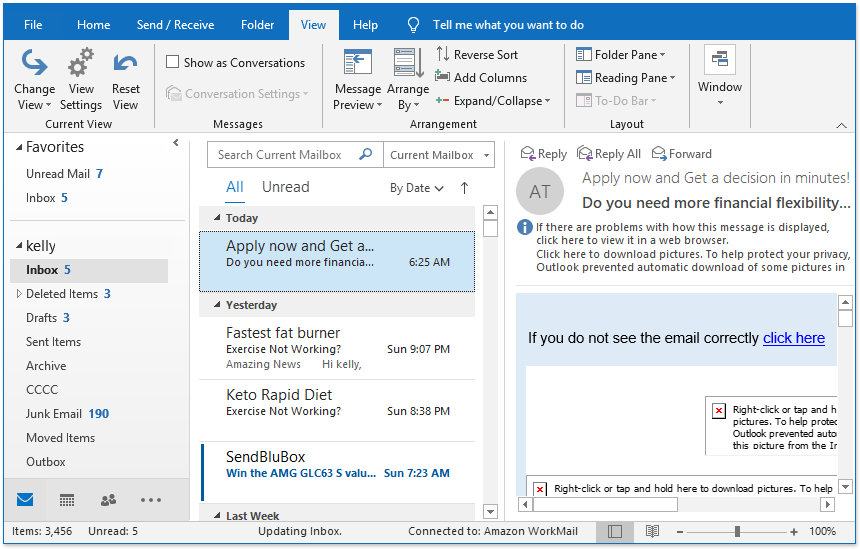
Microsoft Outlook이 할 수 있는 일은 우리가 열거할 수 있는 것보다 훨씬 많습니다:
- 여러 이메일 계정을 통해 이메일을 수신, 보내고 저장합니다.
- 이메일을 보내거나 답장/전달하여 다른 이메일 사용자와 소통합니다.
- 예약된 시간에 자동으로 또는 필요에 따라 수동으로 이메일을 처리합니다.
- RSS 피드를 설정하고 수신합니다.
- 하나 또는 여러 기준에 따라 이메일을 그룹화, 정렬, 필터링하거나 강조 표시합니다.
- 캘린더, 작업, 메모 등을 활용해 일정을 관리합니다.
- 사운드 알림이나 알람으로 중요한 날짜나 이벤트를 추적합니다.
- 다른 Outlook 사용자와 폴더, 캘린더를 공유하고 동기화 상태를 유지합니다.
- 할 일 목록을 쉽게 만들고 작업을 할당하거나 받습니다.
- 연락처 또는 연락처 그룹을 생성하고 특정 연락처나 연락처 그룹에서 바로 이메일을 보냅니다.
- Microsoft Outlook은 모바일 기기나 태블릿과도 통합될 수 있습니다.
- 더 보기 …
참고로, 여기서 Microsoft Outlook은 Windows용 Outlook을 의미합니다. Office.com에서 Microsoft Outlook에 대한 더 많은 정보를 확인하려면 클릭하세요.
- Outlook 구매: https://products.office.com/en-us/compare-all-microsoft-office-products?&activetab=tab:primaryr
- Outlook 무료 체험: https://products.office.com/en-us/try
1.2 기타 Outlook 애플리케이션
(1) Outlook 모바일
iOS 및 Android용 Microsoft Outlook: 모바일 기기에서 작동하는 모바일 개인 정보 관리자로, Android 및 iOS 기기를 포함합니다. Windows용 Outlook과 마찬가지로 Outlook 모바일도 하나의 앱 안에서 이메일, 캘린더, 파일, 연락처 등을 모두 연결하고 조직하며, 통합된 캘린더와 연락처 연결 등을 통해 업무와 생활을 계획하는 데 도움을 줍니다. 데이터 보안에 중점을 두고 있으며, 생산성을 저하시키지 않으면서 정보를 안전하게 보호합니다. Office.com에서 Outlook 모바일에 대해 자세히 읽어보세요.
Outlook 모바일 다운로드:
- iOS용: https://go.microsoft.com/fwlink/p/?LinkId=733936
- Android용: https://go.microsoft.com/fwlink/p/?LinkID=733934
(2) Mac용 Outlook
Windows OS용으로 설계된 Microsoft Outlook과 비교했을 때, Mac용 Outlook은 Mac OS를 위해 특별히 제작된 Microsoft Office의 버전입니다. Office.com에서 Mac용 Outlook에 대해 자세히 읽어보세요.
office.com/myaccount를 방문하여 Mac용 Office를 설치할 수 있습니다. 또는 조직을 통해 Office 365를 사용하는 경우 Office 365 포털을 방문하세요. 추가 도움말이 필요하신가요?
(3) 웹용 Outlook
웹용 Outlook은 이전에는 Exchange Web Connect 또는 Outlook Web Access (OWA)로 불렸으며, 이는 Outlook.com과 같은 공개 웹메일 서비스와 달리 비즈니스 웹메일 서비스입니다.
웹용 Outlook 또한 이메일, 캘린더, 연락처, 작업 등을 포함하는 개인 정보 관리자입니다. Office.com에서 웹용 Outlook에 대해 자세히 읽어보세요.
2. Microsoft Outlook의 역사
초기에는 Microsoft Office 번들에 Outlook이 전혀 포함되어 있지 않았습니다. 1992년, Microsoft는 Windows 3.0과 Classic Mac OS용으로 'Microsoft Schedule'이라는 시간 관리 프로그램을 출시했는데, 이는 Microsoft Outlook의 전신으로 간주됩니다. 이후 Microsoft Schedule +는 단종되었으며, 대부분의 기능은 Outlook 97, 즉 Microsoft Outlook의 첫 번째 버전에 통합되었습니다.
2.1 Outlook 97
Outlook 97은 1997년 1월 Office 97의 구성 요소로 출시된 Microsoft Outlook의 첫 번째 버전으로 알려져 있습니다. Outlook 97은 Microsoft Exchange Server 5.0 및 5.5의 부가 기능으로 작동하며, Microsoft Schedule +의 대부분의 기능을 통합했습니다. 이 버전에서는 사용자가 이메일을 읽는 것뿐만 아니라 연락처를 관리하고 캘린더에 약속을 예약하며 일지를 기록할 수도 있었습니다.
이후 Microsoft는 Outlook을 개선하여 HTML과 같은 최신 인터넷 표준을 지원하는 Outlook 98, Exchange 2000 Server와 함께 제공된 Outlook 2000, Office XP에 포함된 Outlook 2002를 차례로 출시했습니다.
2.2 Outlook 2003
2003년 11월 출시된 Outlook 2003은 Outlook 개발의 이정표로 여겨집니다. 이 버전은 여전히 Office 2003 패키지의 구성 요소이자 독립 실행형 프로그램이었습니다.
이 버전에서 Outlook은 고전적인 메뉴와 툴바를 제공하는 동시에 다양한 영역에서 상당한 개선을 이루었습니다. 더 나은 이메일 경험, 캘린더 공유, 더 많은 디스플레이 설정, 완전한 유니코드 지원, 검색 폴더, 색상 플래그, 캐시된 Exchange 코드 등이 포함됩니다. 또한 스팸 이메일 필터를 강화하여 스팸 이메일에 대한 최신 정의를 제공했습니다.

2.3 Outlook 2007
Office 2007은 리본 UI라는 큰 인터페이스 혁신과 함께 출시되었습니다. Outlook 2007은 이러한 변화를 따르며 메시지 창, 약속 창, 연락처 창 등의 하위 창에서 리본 UI를 사용했지만, 주 인터페이스에서는 고전적인 메뉴와 툴바를 유지했습니다.
Outlook 2007은 첨부 파일 미리 보기, 문자 메시지 및 SMS, 연락처 공유, 캘린더를 HTML 파일로 내보내기, 항목을 PDF 또는 XPS 파일로 내보내기 등 많은 중요한 기능을 출시했습니다.
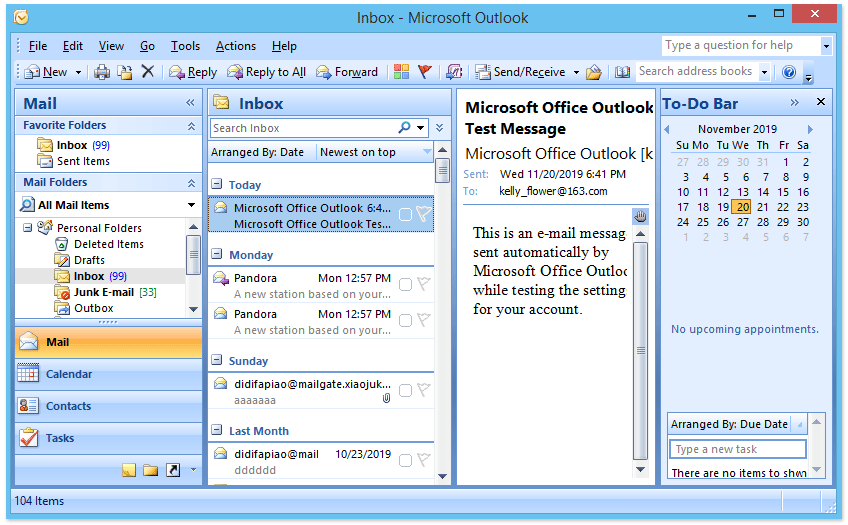
2.4 Outlook 2010
이전 버전을 기반으로 한 Outlook 2010은 크게 개선되어 더욱 정교해졌습니다.
한편, 이 버전에서는 하나의 프로필에 여러 Exchange 계정을 추가할 수 있게 되었고, 대화 보기 기능이 강화되어 메일 폴더 전체에 걸쳐 기준에 따라 이메일을 그룹화할 수 있게 되었습니다. 또한 제목 없이 이메일을 보내려고 할 때 사용자에게 더 스마트하게 경고하며, 여러 작업을 한 번의 클릭으로 동시에 쉽게 완료할 수 있는 빠른 단계 기능이 추가되었습니다.
다른 한편으로, 다양한 소셜 네트워크를 연결하는 소셜 커넥터가 추가되었으며, 연락처를 통해 회의를 예약할 수 있고, 충돌 및 답변되지 않은 회의 요청에 대해 To-do 바에 시각적 지표가 추가되었습니다.
리본 UI는 Outlook 2010부터 Outlook의 주 인터페이스에 적용되었습니다.
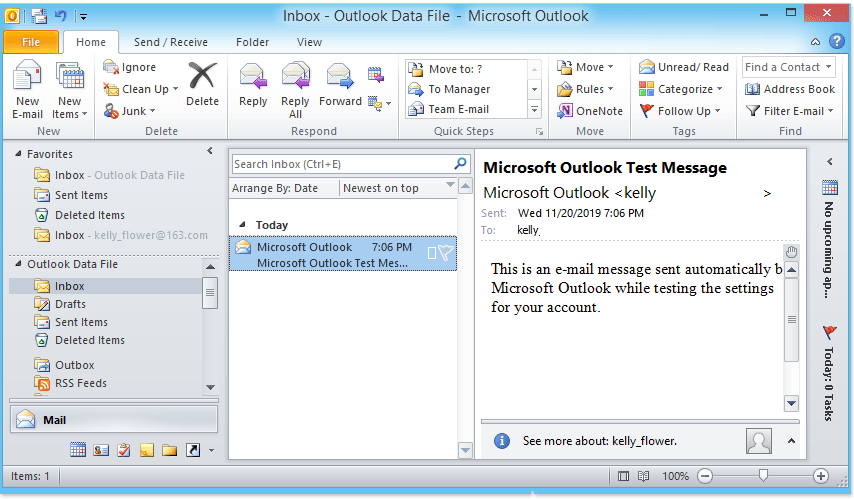
2013년 1월 출시된 Outlook 2013은 예약된 작업에 대한 새로운 시각화, 첨부 파일 알림, Outlook 데이터 파일 압축 등의 기능이 추가되었습니다. Outlook 2016은 클라우드에서 파일을 생성, 열기, 편집 및 저장하고, 'Tell me' 검색 기능 등을 제공하며 출시되었습니다. 현재 최신 버전은 Outlook 2019입니다.
3. Microsoft Outlook의 대안 및 경쟁 제품
Microsoft Outlook은 이메일 및 개인 정보 관리자를 결합한 종합적인 도구입니다. 이는 이메일, 캘린더, 연락처, 작업, 메모 등을 제공합니다. 그러나 Outlook의 대안이나 경쟁 제품들도 많이 있어 다른 선택지를 제공합니다.
3.1 Lotus Notes (IBM Notes)
Outlook의 이전 강력한 경쟁자였던 Lotus Notes는 이메일, 캘린더, 할 일 목록, 연락처, 토론 포럼, 파일 공유 등 풍부한 기능을 제공합니다. 하지만 Lotus Notes는 보안을 위해 사용 용이성과 호환성을 포기했으며, 멀티태스킹 기능을 허용하지 않고 한 번에 하나의 계정만 사용하도록 제한합니다. 또한 Lotus Notes 사용자는 별도로 이메일 애플리케이션을 구매하고 높은 유지비를 지불해야 합니다. 반면에 Outlook은 간단한 UI와 직관적인 기능 덕분에 훨씬 사용하기 쉬운 반면, Lotus Notes는 기술적 능력을 요구합니다.
Lotus Notes는 Mac OS, Linux, Windows 등 여러 운영체제를 지원하는 반면, Outlook은 Windows OS에서 작동하며(Mac OS에서 사용하려면 Microsoft Outlook for Mac을 설치해야 함), 그럼에도 불구하고 Outlook은 기업 시장의 대부분을 차지하고 있습니다.
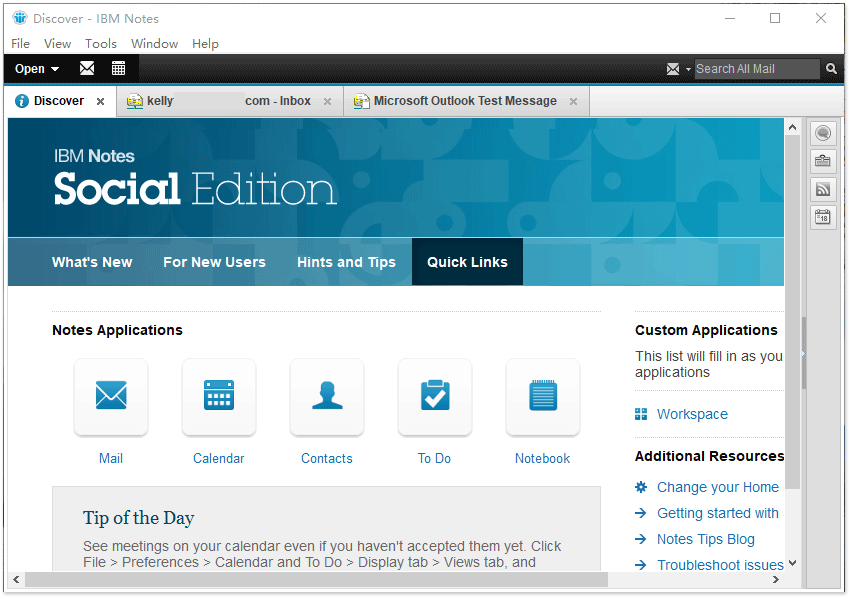
3.2 Google Apps
모바일 기기가 등장하고 인기를 얻으면서 점점 더 많은 사람들이 모바일폰, 태블릿, 노트북 등으로 작업을 처리하고 있습니다. 온라인 작업이 트렌드가 되고 있습니다. Google Apps는 Gmail, 연락처, 캘린더, 작업, Keep(노트 및 목록), Drive 등 수십 가지의 애플리케이션을 제공하여 온라인에서 Outlook의 거의 모든 기능을 커버합니다.
Microsoft는 이러한 트렌드와 위협을 인식하고 Office 365(Outlook 포함), Outlook.com, OWA를 출시하여 이에 대응했습니다. Outlook 데스크톱 애플리케이션을 무시하면 Google Apps, Outlook.com, Office 365는 온라인에서 잘 작동합니다.
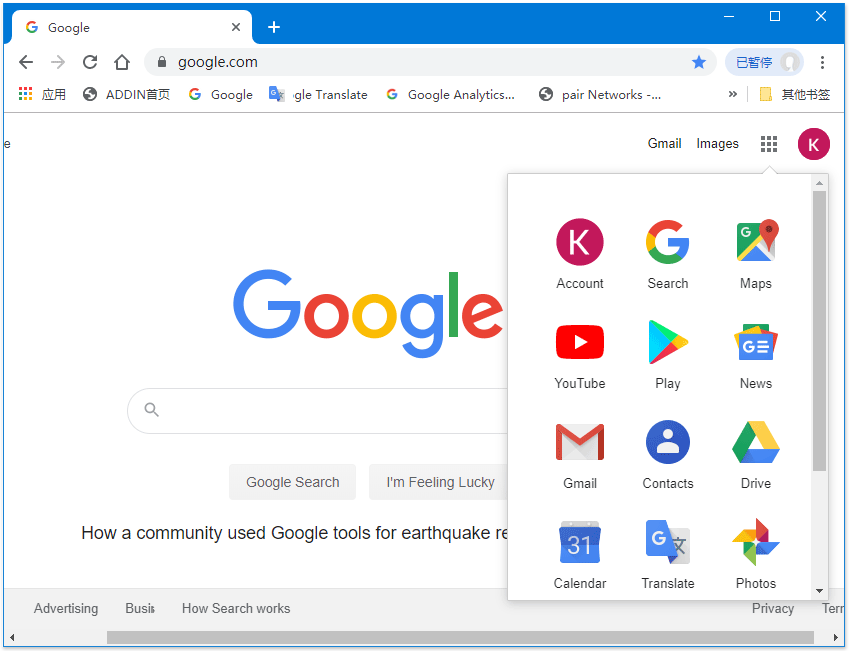
3.3 Windows Mail
Windows Mail은 Windows Vista부터 제공되기 시작한 무료 이메일 클라이언트입니다(Windows 7에서는 제외). 이는 Outlook Express의 후속 제품이며, 아름다운 배경 이미지를 갖춘 Microsoft Outlook과 유사하게 작동합니다. 이메일, 캘린더, 연락처, 할 일 목록 등을 포함합니다. 여러 이메일 계정 유형을 지원합니다. 아직 Microsoft Office 패키지나 Microsoft Outlook을 가지고 있지 않다면 Windows Mail은 최고의 대안 중 하나가 될 것입니다.
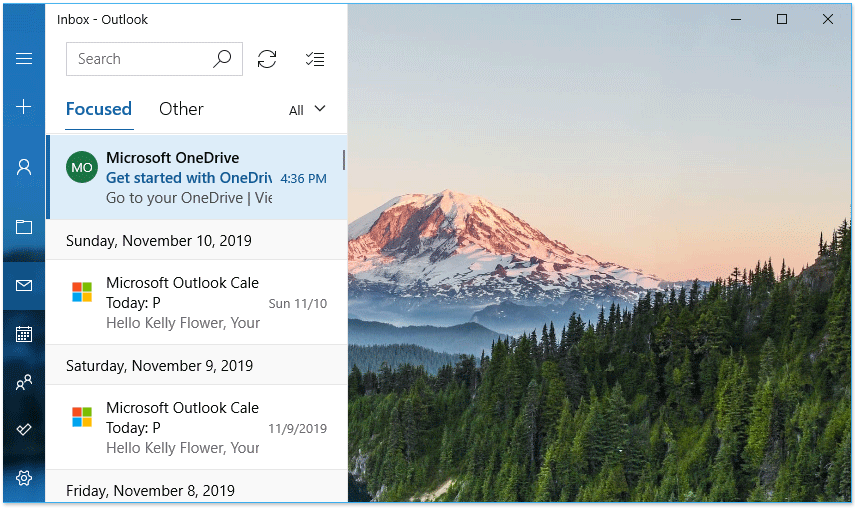
3.4 Mailbird
Mailbird는 Windows OS에서 작동하는 데스크톱 이메일 클라이언트입니다. 이를 통해 우리는 여러 사용자 정의 레이아웃에서 이메일 계정을 쉽게 동기화할 수 있습니다. Mailbird는 이메일 애플리케이션이지만, 앱 통합 기능을 통해 Google Calendar, Facebook, WeChat 등과 같은 좋아하는 이메일, 캘린더, 작업 및 기타 소셜 네트워크 앱을 하나로 연결할 수 있습니다.
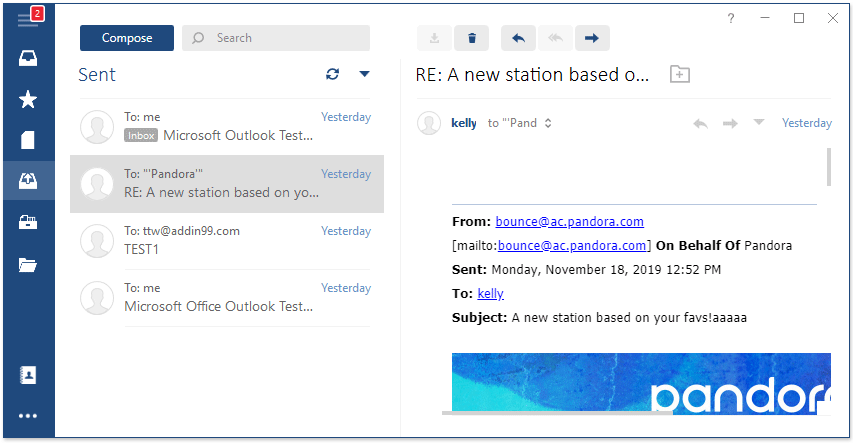
최고의 오피스 생산성 도구
속보: Kutools for Outlook 무료 버전 출시!
새롭게 달라진 Kutools for Outlook에서100가지 이상의 놀라운 기능을 경험해보세요! 지금 다운로드하세요!
🤖 Kutools AI : 첨단 AI 기술을 활용해 이메일을 손쉽게 처리합니다. 회신, 요약, 최적화, 확장, 번역, 작성까지 모두 지원합니다.
📧 이메일 자동화: 자동 응답(POP 및 IMAP 지원) / 이메일 보내기 예약 / 이메일 전송 시 규칙별 자동 참조/숨은 참조 / 자동 전달(고급 규칙) / 자동 인사말 추가 / 여러 수신자 이메일을 개별 이메일로 자동 분할 ...
📨 이메일 관리: 이메일 회수 / 제목 및 기타 기준으로 의심스러운 이메일 차단 / 중복 이메일 삭제 / 고급 검색 / 폴더 정리 ...
📁 첨부 파일 프로: 일괄 저장 / 일괄 분리 / 일괄 압축 / 자동 저장 / 자동 분리 / 자동 압축 ...
🌟 인터페이스 매직: 😊더 예쁘고 다양한 이모지 / 중요한 이메일이 오면 알림 / Outlook 종료 대신 최소화 ...
👍 원클릭 기능: 모두 회신 (첨부 파일 포함) / 피싱 방지 이메일 / 🕘보낸 사람의 시간대 표시 ...
👩🏼🤝👩🏻 연락처 및 캘린더: 선택한 이메일에서 연락처 일괄 추가 / 연락처 그룹을 개별 그룹으로 분할 / 생일 알림 제거 ...
원하는 언어로 Kutools를 사용하세요 – 영어, 스페인어, 독일어, 프랑스어, 중국어 및40가지 이상을 지원합니다!
한 번의 클릭으로 Kutools for Outlook을 즉시 활성화하세요. 기다리지 말고 지금 다운로드하여 업무 효율을 높여보세요!


🚀 원클릭 다운로드 — 모든 Office 추가 기능 받기
강력 추천: Kutools for Office (5-in-1)
한 번의 클릭으로 다섯 종류의 설치 파일을 동시에 다운로드하세요 — Kutools for Excel, Outlook, Word, PowerPoint 및 Office Tab Pro. 지금 다운로드하세요!
- ✅ 원클릭 편리함: 다섯 가지 설치 패키지를 단 한 번에 다운로드할 수 있습니다.
- 🚀 모든 Office 작업에 바로 준비 완료: 필요한 추가 기능을 원하는 때에 설치하세요.
- 🧰 포함됨: Kutools for Excel / Kutools for Outlook / Kutools for Word / Office Tab Pro / Kutools for PowerPoint